 局域网组建与维护案例教程电子教案03组建对等网
局域网组建与维护案例教程电子教案03组建对等网
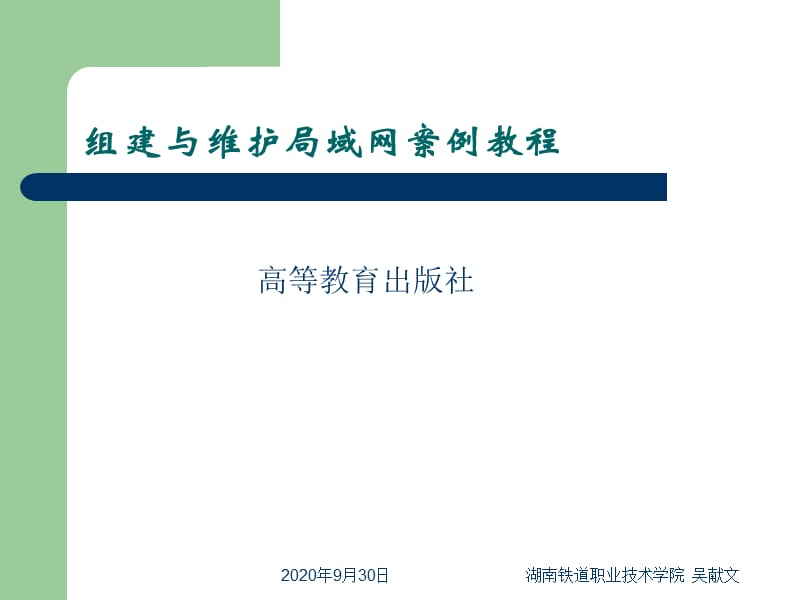


《局域网组建与维护案例教程电子教案03组建对等网》由会员分享,可在线阅读,更多相关《局域网组建与维护案例教程电子教案03组建对等网(57页珍藏版)》请在装配图网上搜索。
1、2020年9月30日,湖南铁道职业技术学院 吴献文,组建与维护局域网案例教程,高等教育出版社,2020年9月30日,湖南铁道职业技术学院 吴献文,第3章 组建对等网,【拓扑结构图】 【任务实施过程】 任务1配置单台计算机 任务2组建最简单的对等局域网络 任务3组建较复杂对等网络 【任务完成情况评价】 【课堂任务拓展】 【知识链接】 【本章小结】 【课外拓展】,开始,2020年9月30日,湖南铁道职业技术学院 吴献文,【拓扑结构图】,2020年9月30日,湖南铁道职业技术学院 吴献文,任务一 配置单台计算机,返回本章首页,任务1-1 查看计算机的配置情况 首先确认新买计算机的情况: 是否已经安装
2、操作系统 是否已经安装网卡,而且网卡能正常使用; 网络通信协议是否已安装等情况? 如果检查后发现并没有设置,则请按照第二章的步骤进行安装。,2020年9月30日,湖南铁道职业技术学院 吴献文,任务1-2 查看是否安装网络服务,步骤1:鼠标右键“网上邻居”,选择“本地连接”,鼠标右键,选择“属性”按钮,打开“本地连接属性”对话框,如图3-2所示。,图3-2 “本地连接属性”对话框,2020年9月30日,湖南铁道职业技术学院 吴献文,“Microsoft”网络客户端:允许您的计算机访问Microsoft网络上的资源。 “Microsoft网络的文件和打印机共享”:允许其他计算机用Microsoft
3、网络访问您的计算机上的资源。 如果能查看到这两项内容,说明网络服务已经安装好,如果没有则需要安装,否则不能实现资源共享。,2020年9月30日,湖南铁道职业技术学院 吴献文,步骤2:安装网络客户端。 单击“安装”按钮,打开“选择网络组件类型”对话框,如图3-3所示 。,图3-3 “选择网络组件类型”对话框,2020年9月30日,湖南铁道职业技术学院 吴献文,步骤3:选择“客户端”,单击“添加”按钮,打开“选择网络客户端”对话框,如图3-4所示 。 步骤4:单击要安装的网络客户端,单击“确定”按钮。如果有该组件的安装磁盘,则单击“从磁盘安装”按钮,进行安装。,图3-4 “选择网络客户端”对话框,
4、2020年9月30日,湖南铁道职业技术学院 吴献文,任务2 组建最简单的对等局域网络,返回本章首页,任务2-1 连接两台计算机 方式一:连接计算机网卡(使用交叉线) 步骤1:观察主机外观 查看主机外观结构,是否有网卡。 步骤2:测试网卡是否工作正常 在两台计算机上分别如下操作: (1)“开始”“运行”,在运行文本框中输入“cmd”命令,单击“确定”,进入DOS提示符状态。,2020年9月30日,湖南铁道职业技术学院 吴献文,(2)在DOS提示符下输入“ping 本机IP地址”,回车,如果能够ping通,说明网卡工作正常。如果不通,则说明网卡工作有问题,需要修复或更换网卡。 步骤3:物理连接 把
5、交叉电缆的两端分别插入两台计算机网卡RJ-35接口上,卡紧,没有松动现象,确保接口连接紧密,则两台计算机 组成的对等局域网物理连接就算完成。 方式二:连接计算机串口或并口 如果身边没有交叉线没有网卡,则可通过串口或并口通信来连接。,2020年9月30日,湖南铁道职业技术学院 吴献文,步骤1:确定方法 根据计算机的标准配置,一般都具有两个9 芯或25芯串口(COM1,COM2)和一个25芯并口的标配,这样就可以选择串口直连或者并口直连等方法。观察主机箱的外观结构,确定当前的工作计算机是什么类型的口。这儿介绍串口直连的方法。,2020年9月30日,湖南铁道职业技术学院 吴献文,步骤2:硬件连接 用
6、两端带DB-9或DB-25头的扁平电缆将 两台计算机的串口连接起来,拧紧连接口。 步骤3:软件设置 (1)任意选定一台计算机作为主机,依次点击Windows中的“开始”“程序”“附件”“通讯”“新建连接向导”“下一步”按钮“设置高级连接”,如图3-5 。 (2)点击“下一步”“直接连接到计算机”,如图3-6。,图3-5 新建连接向导对话框,图3-6 高级连接选项,2020年9月30日,湖南铁道职业技术学院 吴献文,(3)点击“下一步”“选择计算机担任的角色”,选中“主机”单选项按钮,如图3-7所示 。,图3-7 计算机角色选择框,2020年9月30日,湖南铁道职业技术学院 吴献文,(4)计算机
7、将会自动检测可用的并口和串口,选择所需要的串口(COM1或COM2),然后根据提示操作,如图3-8所示 。,图3-8 连接设备端口选择,2020年9月30日,湖南铁道职业技术学院 吴献文,(5)在客户机上重复操作上面步骤,注意在设置向导中请选客户机按钮。这样两台计算机的连接可以建立完成。 步骤4:传输数据 (1)打开主机中的“开始”“程序”“附件”“通讯”“直接电缆连接”,点击“侦听”。 (2)打开客户机中“开始”“程序”“附件”“通讯”“直接电缆连接”,点击“连接”。 这样,两台机子便可以访问共享出来的文件夹以及进行数据传输了。,2020年9月30日,湖南铁道职业技术学院 吴献文,方式三:采
8、用同轴电缆连接 需要T型连接器和终结器。即以总线的形式把两台计算机串连起来。,图3-9 用同轴电缆连接示意图,2020年9月30日,湖南铁道职业技术学院 吴献文,任务2-2 配置网络,1更改计算机名称,为了方便计算机在网络中能相互访问,要给网络中的每一台计算机设立一个独立的名称。本操作实例中以“W”计算机名称的修改为例进行介绍。 步骤1:右键单击“我的电脑”,选择“属性”,打开“系统属性”对话框,如图3-10所示 。,图3-10“系统属性”对话框,2020年9月30日,湖南铁道职业技术学院 吴献文,步骤2:选中“计算机名”选项卡单击“更改”按钮,打开“计算机名称更改”对话框,如图3-11所示
9、。在“计算机名”文本框中输入计算机名称,在“隶属于”项中选择“工作组”或“域”的单选项就可以更改计算机名称和所属工作组。,图3-11 “计算机名称更改”对话框,2020年9月30日,湖南铁道职业技术学院 吴献文,以D:share文件夹的共享设置为例。 步骤1:单击“开始”“所有程序”“附件”,然后单击“Windows 资源管理器”,选择需要共享的文件夹。如新建文件夹D:share 步骤2:右键单击D:share文件夹,然后单击“共享和安全”,打开“共享安全属性”对话框,如图3-12所示 。,2文件夹共享设置,图3-12 “共享安全属性”对话框,2020年9月30日,湖南铁道职业技术学院 吴献文
10、,步骤3:选择“共享此文件夹”,“共享名”和“注释”项转变为黑色,在其中填写信息,设置共享名称和备注,修改用户数目的限制,单击“确定”按钮则可完成share文件夹的共享。,2020年9月30日,湖南铁道职业技术学院 吴献文,要求:设置不同用户对同一种资源的访问权限。“everyone”组的用户对“share”文件夹下的文件只能读取,不能修改;“student”用户对“share”文件夹下的文件可以完全控制,如何设置? 分析:有两组不同权限的用户,即不同用户对于同一种资源拥有不同的访问权限,有的只能读取,不能修改,有的则可以完全控制资源。因此,在设置资源共享时,需要指派许可用户及其访问权限。,3
11、设置共享文件夹访问权限,2020年9月30日,湖南铁道职业技术学院 吴献文,步骤1:设置“读取”权限 如果要给用户设定权限,则单击“权限”按钮,打开“*文件夹”(如share文件夹)的权限对话框,如图3-13所示 。,图3-13 “*文件夹”(如share文件夹)的权限对话框,2020年9月30日,湖南铁道职业技术学院 吴献文,从上图可以看出,现在“Everyone”组只拥有“读取”权限,如果要拥有“完全控制”权限,则选中“允许”列中“完全控制”行的复选框,那么该组的成员可以对 share文件夹下的文件进行各种操作,就像操作自己电脑上的一个文件夹那样。 如果不让“Everyone”组访问“sh
12、are”文件夹,则在“组和用户名称”列表框中的选择“Everyone”组,单击“删除(R)”按钮,将该组删除,这样就实现了不让“Everyone”组访问“share”文件夹。,2020年9月30日,湖南铁道职业技术学院 吴献文,步骤2:添加用户并设置“完全控制”权限 (1)选择设置权限的用户,在“组和用户名称”列表框中没有需要的用户“student”,则选择“添加”按钮,打开“选择用户和组”对话框,如图3-14所示 。 (2)单击“高级”按钮,但击“立即查找”按钮,如图3-15所示 。,图3-14 打开“选择用户和组”对话框,图3-15 “选择用户和组”对话框,2020年9月30日,湖南铁道职
13、业技术学院 吴献文,3)在列出的用户名称框中,选择“student”,单击“确定”,则该用户就已经添加到列表框中,如图3-16所示 。 (4)单击“确定”按钮,如图3-17所示 。 (5)在用户的权限中选中需要设置的权限“完全控制”。单击“确定”按钮,则“student”用户对“share”文件夹具有“完全控制”权限设置成功。,图3-16 添加用户到列表框中,图3-17 “共享权限”选项卡,2020年9月30日,湖南铁道职业技术学院 吴献文,若要更改网络上的文件夹名称,请在“共享名”文本框中键入文件夹的新名称。这不会更改您计算机上的该文件夹名。 若要允许其他用户更改共享文件夹中的文件,请选中“
14、允许其他用户更改我的文件”复选框。 如果以“来宾”身份登录,则不能创建共享文件夹。 “共享”选项不可用于“Documents and Settings”、“Program Files”和WINDOWS系统文件夹。此外,不能共享其他用户配置文件中的文件夹。,2020年9月30日,湖南铁道职业技术学院 吴献文,4配置TCP/IP协议 在“本地连接属性”中,选中“Internet协议(TCP/IP)”,单击“属性”按钮,打开“Internet协议(TCP/IP)属性”对话框,在IP地址栏中设置IP地址,一台设置为19216856,子网掩码2552552550;另一台计算机设置为19216857,子网
15、掩码2552552550 5连通性测试,2020年9月30日,湖南铁道职业技术学院 吴献文,方式一:搜索被测试的计算机 步骤1:右键单击“网上邻居”,选择“搜索计算机”,如图3-18所示 。,图3-18 “搜索结果计算机”界面图,2020年9月30日,湖南铁道职业技术学院 吴献文,步骤2:在“计算机名”文本框中输入要查找的计算机名称,单击“立即搜索”,如能成功搜索到被测试计算机,说明网络连接通畅。 方式二:采用ping命令 步骤1:“开始”“运行”命令,在“运行”文本框中输入cmd,如图3-19所示,单击“确定”按钮,进入DOS提示符窗口。,图3-19 “运行”对话框,2020年9月30日,湖
16、南铁道职业技术学院 吴献文,步骤2:在命令提示符下,输入“ping 被测试计算机的IP地址或计算机名”。如能ping通,如 下面例子所示,则表示网络已经连通。 19216857计算机上 Ping19216856 C:ping 19216856,2020年9月30日,湖南铁道职业技术学院 吴献文,Pinging 192.168.1.56 with 32 bytes of data: Reply from 192.168.1.56: bytes=32 time 10ms TTL=253 Reply from 192.168.1.56: bytes=32 time 10ms TTL=253 Repl
17、y from 192.168.1.56: bytes=32 time 10ms TTL=253 Reply from 192.168.1.56: bytes=32 time 10ms TTL=253 Ping statistics for 192.168.1.56: Packets: Sent = 3, Received = 3, Lost = 0 (0% loss),Approximate round trip times in milli-seconds: Minimum = 0ms, Maximum = 0ms, Average = 0ms,2020年9月30日,湖南铁道职业技术学院 吴
18、献文,也可以直接在“运行”文本框中输入“ping 被测试计算机的IP地址或计算机名”,结果与上同 6启用Guest帐户 步骤1:单击“开始”“设置”“控制面板”“管理工具”,打开“计算机管理”窗口,展开“本地用户和组”选项,如图3-20所示 。,图3-20 “计算机管理”对话框,2020年9月30日,湖南铁道职业技术学院 吴献文,在该选项中,“Guest”用户被禁用。 步骤2 :鼠标右键“Guest”,选择“属性”,打开“Guest属性”对话框,如图3-21所示 。 (1)去掉复选框中的勾,勾选第二和第三项,如图3-22所示 。,图3-21 打开“Guest属性”对话框,图3-22 属性选择,
19、2020年9月30日,湖南铁道职业技术学院 吴献文,(2)启用“Guest”用户,如图3-23所示 。,返回本节,图3-23 启用Guest帐户,2020年9月30日,湖南铁道职业技术学院 吴献文,任务2-3 共享文件夹,在“运行”文本框中输入“计算机的IP地址或计算机名”,则可找到共享的文件夹,将该文件夹拖入到你的计算机中就可以。 或者是在在其中一台机器上面,双击【网上邻居】,选择【邻近的计算机】,找到另外一台计算机并双击,在弹出的对话框中输入合法用户名以及对应密码。则可以看到文件夹D:share。进入文件夹share,试着将其中的文件复制到另一台计算机的桌面上。,返回本节,2020年9月3
20、0日,湖南铁道职业技术学院 吴献文,任务3组建较复杂对等网络,任务3-1 共享资料 任务分析:网络教研室只有10台计算机,数量不是很多,也不是很复杂,只需要资料共享和打印机共享就行,因此,可使用对等网络解决,拓扑结构如图3-24所示。,返回本章首页,图3-24 较复杂对等网络结构图,2020年9月30日,湖南铁道职业技术学院 吴献文,任务3-1 共享资料,设置网络教研室专任教师间的资料共享,如“教材与教案”文件夹共享设置。,返回本节,2020年9月30日,湖南铁道职业技术学院 吴献文,任务3-2 连接设备,步骤1:选择连接设备 本项目中的10个用户经常需要使用网络,而且同时上网的可能性极大,对
21、网速要求比较高,而且,交换机是比集线器更智能化,更安全,更具有管理性能的设备,使用交换机来重新组建网络,使网络的性能会得到很大的提高,但也会给网络的管理带来更多的技术难题。因此,在本项目中选择交换机连接设备。 另外,有10个用户,根据交换机的类型以及扩展需求,故选择一个16口的交换机。,2020年9月30日,湖南铁道职业技术学院 吴献文,步骤2:连接计算机与交换机 在不带电的情况下,把直通线的一端连接交换机的Ethernet口,另一端连接计算机网卡的 RJ-45口,保证两端连接紧密,如图3-25所示 。 步骤3:启动交换机。连接计算机的各端口指示灯会闪烁,呈绿色。,图3-25 设备连接示意图,
22、2020年9月30日,湖南铁道职业技术学院 吴献文,任务3-3 共享打印机,在教研室里任选一台计算机(选择名为“”的计算机)来连接打印机,打印机的名称设置为“printer”,其余9台计算机实行打印时都共享“W”计算机上连接的打印机,禁止用U盘拷贝文件到“”计算机上来打印,并且为了建设“节约型校园”,所有文件的打印稿都应为最终稿,严禁浪费。,2020年9月30日,湖南铁道职业技术学院 吴献文,步骤1:安装本地打印机 本地打印机就是连接在用户使用的计算机上的打印机。 打印机的安装包括硬件部分安装和驱动程序安装两个部分。硬件打印机的安装很简单,用信号线将打印机连接到计算机上,再将打印机连上电源就安
23、装成功。因此,通常所说的打印机安装是指打印机驱动程序的安装。,2020年9月30日,湖南铁道职业技术学院 吴献文,在未通电的情况下,把打印机的信号线连接到“”计算机上,保证接口紧密结合,然后开启电源。 安装步骤如下: 选择“开始”“设置”“打印机和传真”命令,如图3-26所示 。 单击“打印机和传真”,打开“打印机和传真”对话框,如图3-27所示 。,图3-26 打开“打印机和传真”对话框,图3-27 “打印机和传真”对话框,2020年9月30日,湖南铁道职业技术学院 吴献文,利用“打印机”文件夹可以管理和设置现有的打印机,也可以添加新的打印机。 双击“添加打印机”图标,启动“添加打印机”向导
24、,如图3-28所示 。在“添加打印机”向导的提示和帮助下,用户一般可以正确地安装打印机。启动“添加打印机”向导之后,系统会打开“添加打印机”向导的第一个对话框,提示用户开始安装打印机。,图3-28 添加打印机向导欢迎界面,2020年9月30日,湖南铁道职业技术学院 吴献文, 单击“下一步”按钮,进入“选择本地或网络打印机”对话框,如图3-29所示 。在此对话框中,用户可选择添加本地打印机或者是网络打印机。选择“本地打印机”选项,即可添加本机打印机。,图3-29 选择“本地打印机”对话框,2020年9月30日,湖南铁道职业技术学院 吴献文, 单击“下一步”按钮,弹出“选择打印机端口”对话框,如图
25、3-30所示 。在对话框里选择要添加打印机所在的端口。如果要使用计算机原有的端口,可以选择“使用以下端口”单选项。一般情况下,用户的打印机都安装在计算机的LTP1打印机端口上。也有的是使用接口,因此,要根据打印机的实际情况来选择。,图3-30 选择打印机端口,2020年9月30日,湖南铁道职业技术学院 吴献文, 单击“下一步”按钮,弹出“选择打印机型号”对话框,选择打印机的生产厂商和型号。 其中,“制造商”列表列出了Windows支持的打印机的制造商。如果在“打印机”列表框中没有列出所使用的打印机,说明Windows不支持该型号的打印机。一般情况下,打印机都附带有支持Windows的打印驱动程
26、序。因此,用户可以单击“从磁盘安装”按钮,安装打印驱动程序即可,如图3-31所示 。,图3-31 选择打印机的厂商和型号,2020年9月30日,湖南铁道职业技术学院 吴献文, 单击“下一步”按钮,弹出“命名您的打印机”对话框,如图3-32所示 。在该对话框中可为打印机提供名称。,图3-32 命名打印机,2020年9月30日,湖南铁道职业技术学院 吴献文,单击“下一步”按钮,弹出“打印机共享”对话框。 设置是否允许其他计算机可以共享该打印机的选项。如果选择“不共享这台打印机”单选项,那么用户安装的打印机只能被本机使用,局域网上的其他用户不能使用该打印机。 如果允许其他用户使用该打印机,可以选择“
27、共享为”单选项,并在后面的文本框中输入共享时该打印机的名称。这样,该打印机就可以作为网络打印机使用了。,2020年9月30日,湖南铁道职业技术学院 吴献文,单击“下一步”按钮,在弹出的窗口中要求用户提供打印机的位置和描述信息。可以在“位置”文本框中输入打印机所在的位置,让其 他用户方便查看。 单击“下一步”按钮,在弹出的对话框中用户可以选择是否对打印机进行测试,以便证实是否已经正确安装了打印机,如图3-33所示 。,图3-33 打印测试,2020年9月30日,湖南铁道职业技术学院 吴献文,单击“下一步”按钮,在弹出的“正在完成添加打印机向导”对话框,如图3-34所示 ,其中显示了前几步设置的所
28、有信息。如果需要修改内容,单击“上一步”按钮就可以回到相应的位置修改。 如果确认设置无误,单击“完成”按钮,安装完毕。,图3-34 完成添加打印机向导,2020年9月30日,湖南铁道职业技术学院 吴献文,步骤:设置本地打印机共享 (1)单击“开始”“设置”“打印机和传真”,打开“打印机和传真”对话框,选择需要共享的打印机,鼠标右 键,如图3-35所示 。 (2)单击“共享”选项,打开“EPSON LQ-1600K属性”对话框,选中“共享这台打印机”单选项,在共享名文本框中输入printer,单击“确定”按钮,如图3-36所示 。,图3-35 打印共享设置,图3-36 给共享打印机命名,2020
29、年9月30日,湖南铁道职业技术学院 吴献文,步骤3:添加网络打印机 (1)单击“开始”“设置”“打印机和传真”,进入打印机的安装向导。 (2)单击“下一步”按钮,显示选择打印机类别的对话框,如图3-37所示 。,图3-37 选择网络打印机,2020年9月30日,湖南铁道职业技术学院 吴献文,(3)单击“下一步”按钮,进入“指定打印机”对话框,在“名称”文本框中输入打印机所在的计算机名称打印机共享名称(wangluo 为打印机所在的计算机名称,printer为打印机共享名称),如图3-38所示 。本任务中应输入Wprinter。,图3-38 指定打印机,2020年9月30日,湖南铁道职业技术学院
30、 吴献文,(4)单击“下一步”按钮,弹出要求用户确认是否将安装的网络打印机设置为默认打印机的对话框。选择“是”,单击“下一步”按钮,弹出“正在完成添加打印机向导”对话框,单击“完成”,完成网络打印机的安装。,返回本节,2020年9月30日,湖南铁道职业技术学院 吴献文,【课堂任务拓展】,1任务拓展卡,2020年9月30日,湖南铁道职业技术学院 吴献文,2任务拓展完成过程提示 任务:将计算机名为“W”的计算机上的驱动器C:映射到刘老师的计算机上,成为刘老师计算机上的驱动器Z:。 操作步骤: 步骤1:鼠标右键“我的电脑”,选择“映射网络驱动器”,打开“映射网络驱动器”对话框,如图3-39所示 。,
31、图3-39 “映射网络驱动器”对话框,2020年9月30日,湖南铁道职业技术学院 吴献文,步骤2:在“驱动器”文本框中输入“Z:”,在“文件夹”文本框中输入(或选择)“wsharedisc”,选中“登录时重新链接”复选框,单击“完成”则可实现。 如:你想要把网络中名为“COMPUTER”的计算机上的驱动器“C:”,名字是“DISKC”,把它映射到自己的计算机上作为“G:”盘,下次启动时还保留此驱动器,那么在“驱动器”一项中选“G:”,在“文件夹”一项中输入“COMPUTERDISKC”,选中“下次登录时重新连接”,再单击“完成”,再次打开“我的电脑”时,就能看到“G:”盘了,但是对“G:”盘的读写操作要受到网络驱动器最初共享级别设置的限制。,返回,
- 温馨提示:
1: 本站所有资源如无特殊说明,都需要本地电脑安装OFFICE2007和PDF阅读器。图纸软件为CAD,CAXA,PROE,UG,SolidWorks等.压缩文件请下载最新的WinRAR软件解压。
2: 本站的文档不包含任何第三方提供的附件图纸等,如果需要附件,请联系上传者。文件的所有权益归上传用户所有。
3.本站RAR压缩包中若带图纸,网页内容里面会有图纸预览,若没有图纸预览就没有图纸。
4. 未经权益所有人同意不得将文件中的内容挪作商业或盈利用途。
5. 装配图网仅提供信息存储空间,仅对用户上传内容的表现方式做保护处理,对用户上传分享的文档内容本身不做任何修改或编辑,并不能对任何下载内容负责。
6. 下载文件中如有侵权或不适当内容,请与我们联系,我们立即纠正。
7. 本站不保证下载资源的准确性、安全性和完整性, 同时也不承担用户因使用这些下载资源对自己和他人造成任何形式的伤害或损失。
